Najlepsza metoda importowania kontaktów Google do iPhone'a
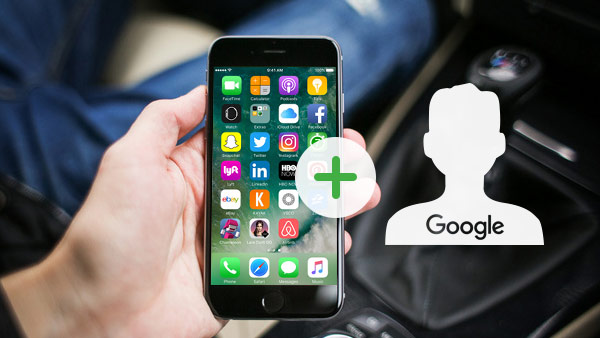
Gdy masz nowego iPhone'a, możesz dodać kontakty Google do listy kontaktów iPhone'a. Aby zaimportować kontakty Google do iPhone'a ze wszystkich kont, powinno to być dla ciebie ciężarem. Tipard iPhone Transfer Ultimate może z łatwością przenosić kontakty Google na iPhone'a.
Jeśli chcesz zaimportować kontakty Google do iPhone'a, musisz dodać kontakty z dysku Google, Kalendarza Google, a nawet Google+ na iPhone'a.
1. Do przesyłania kontaktów z Gmaila, Kontaktów Google i Kalendarza Google możesz używać CardDAV Synchronizuj kontakty Gmail z iPhonem.
2. Aby importować kontakty z Google+ i kontakty z innej aplikacji Google, musisz wyeksportować kontakty Google do iPhone'a w pliku CSV lub vCard.
Eksportuj kontakty Google do iPhone'a w formacie CSV / vCard
Zwykle kontakty można zapisywać w formacie CSV, vCard, HTML lub innym formacie. Kiedy chcesz zaimportować kontakty do iPhone'a, musisz zapisać pliki jako CSV lub Pliki vCard. A następnie możesz użyć Tipard iPhone Transfer Ultimate, aby łatwo przenieść kontakty Google na iPhone'a.
Jak importować kontakty Google do iPhone'a za pomocą Tipard iPhone Transfer Ultimate
Eksportuj Gmail, kontakt, kontakty kalendarza
1. Zaloguj się na swoje konto Gmail i wybierz opcję Kontakty.
2. Nawiguj za pomocą następującej ścieżki: Więcej> Eksportuj kontakty.
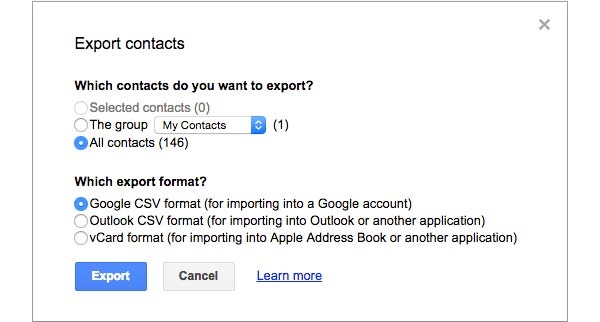
Eksportuj kontakty z kręgu Google+
- 1. Przejdź do Google+ i wybierz opcję Ustawienia.
- 2. Wybierz wyzwolenie danych konta.
- 3. Kliknij Pobierz swoje kręgi i kontakty.
- 4. Kliknij Konfiguruj i pobierz kontakty Google.
Podłącz iPhone'a do uruchomionego programu
Kiedy chcesz przenieść kontakty Google na iPhone'a, wystarczy pobrać i zainstalować najnowszą wersję Tipard iPhone Transfer Ultimate. A następnie podłącz iPhone'a z Tipard iPhone Transfer Ultimate.

Zaimportuj kontakty Google do iPhone'a
A następnie wybierz opcję Kontakty i kliknij przycisk "Import / Eksport"opcja wyboru"Importuj kontaktyMożesz importować kontakty pocztowe Google do iPhone'a z plików CSV lub z plików vCard.

Importuj pocztę, kontakty, kontakty kalendarza Google do iPhone'a
- 1. Stuknij w Ustawienia ikona, aby uruchomić aplikację na ekranie głównym.
- 2. Znajdź "Poczta, kontakty, kalendarze" opcja.
- 3. Wybierz Dodaj konto, wybierając "Inne" opcja.
- 4. Dodaj konto CardDAV jako następujące informacje.
- Nazwa: wpisz swoje imię
- Nazwa użytkownika: wpisz adres e-mail konta Google lub Google Apps
- Hasło: zapewnia hasło do konta Google lub Google Apps
- Opis: wprowadź opis konta
- 5. Kontakty Google będą teraz automatycznie synchronizowane z iPhonem.

- Transfer iPhone Tipard Ultimate może przenosić kontakty Google na iPhone'a z różnych kont.
- Jest to wszechstronne narzędzie do importowania kontaktów Google z Gmaila, kontaktów, kalendarza, a także z Google+ i innych kanałów.
- Obsługuje różne formaty kontaktów Google.







